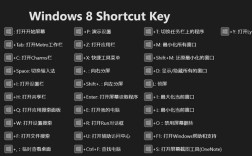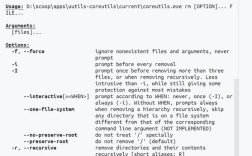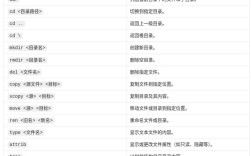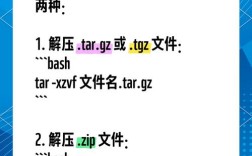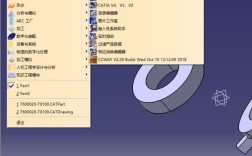Linux电源管理命令是操作系统与硬件交互的重要工具,通过这些命令可以监控系统功耗、调整电源策略、优化设备能耗,适用于笔记本电脑、服务器及嵌入式设备等多种场景,以下从命令分类、功能详解及实践应用三个方面展开说明,并结合表格归纳常用命令的用法。
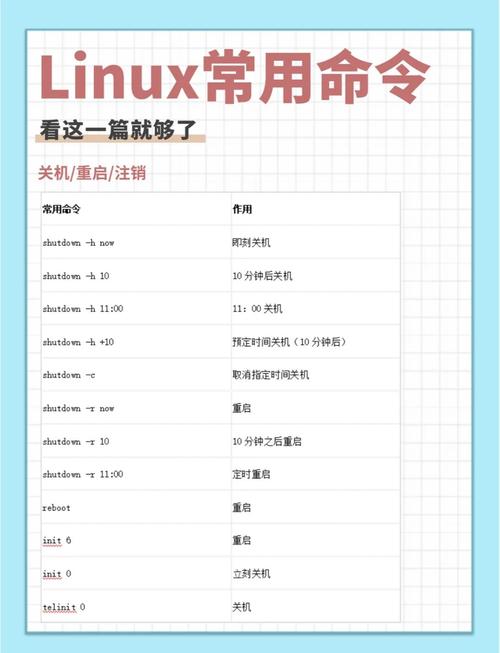
基础监控类命令
-
upower
upower是Linux中通用的电源信息查询工具,通过D-Bus接口获取电池、UPS等设备的详细信息。upower -i /org/freedesktop/UPower/devices/battery_BAT0可显示电池型号、当前电量、健康状态等数据,若需查看所有电源设备列表,执行upower -e即可。 -
acpi
acpi命令以简洁文本形式呈现电池和AC适配器状态。acpi -i输出电池剩余容量、充电状态及预计续航时间,对于需要脚本化处理的场景,acpi -b仅显示电池信息,便于提取关键数据。 -
/proc/acpi 和 /sys/class/power_supply
这两个是内核导出的电源管理接口文件,通过cat /proc/acpi/battery/BAT0/info可查看电池设计容量,而/sys/class/power_supply/BAT0/目录下的文件(如status、capacity)则提供实时数据。cat /sys/class/power_supply/BAT0/capacity直接返回当前电量百分比。
系统级电源控制命令
-
pm-suspend、pm-hibernate 和 pm-suspend-hybrid
这组命令属于pm-utils工具集,分别用于挂起(内存保持)、休眠(数据写入磁盘)及混合休眠,执行时需确保系统支持相应功能,可通过pm-is-supported --suspend检查。sudo pm-suspend会让系统进入低功耗状态,唤醒后快速恢复。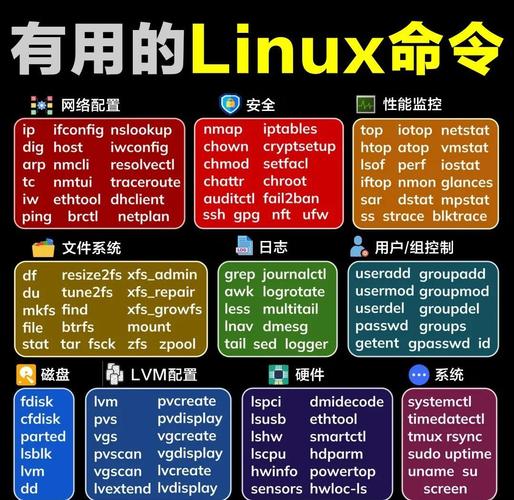 (图片来源网络,侵删)
(图片来源网络,侵删) -
systemd-inhibit
用于临时阻止系统进入休眠或挂起状态,适用于长时间运行的任务。systemd-inhibit --what=sleep --who="视频编码" --why="任务进行中" ffmpeg -i input.mp4 output.mp4可确保编码期间系统不会休眠。 -
tlp(适用于笔记本电脑)
tlp是一款高级电源管理工具,通过配置文件/etc/tlp.conf调整CPU频率、屏幕亮度、设备电源策略等,启用后只需sudo tlp start即可生效,例如限制充电阈值至80%以延长电池寿命。
硬件设备级命令
-
iwconfig(无线网卡电源管理)
通过iwconfig wlan0 power on/off可控制无线网卡的省电模式。iwconfig wlan0 power timeout 500ms设置空闲500ms后降低功耗。 -
ethtool(网卡电源管理)
对有线网卡生效,命令如sudo ethtool -s eth0 wol d禁用网络唤醒(WoL),或sudo ethtool -s eth0 power 300设置300ms的节能延迟。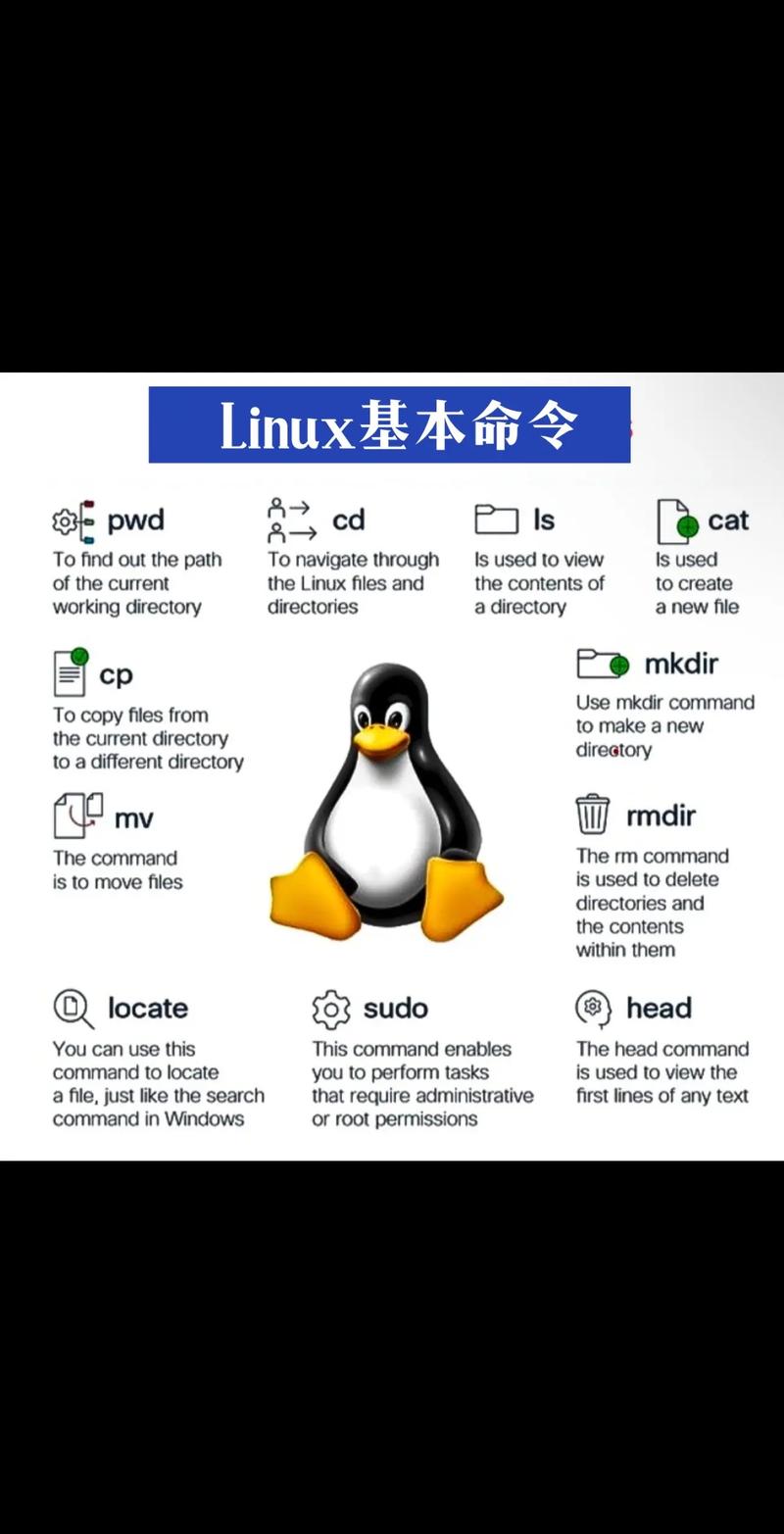 (图片来源网络,侵删)
(图片来源网络,侵删) -
xset(Xfce桌面环境)
用于控制显示器和休眠行为,xset dpms 300 600 900设置显示器闲置3分钟后关闭,6分钟后挂起,9分钟后休眠。
常用命令对比表
| 命令/工具 | 主要功能 | 典型用法示例 | 适用场景 |
|---|---|---|---|
| upower | 查询电池/UPS详细信息 | upower -i /org/freedesktop/UPower/devices/battery_BAT0 |
通用电源监控 |
| acpi | 简洁显示电池状态 | acpi -b |
快速查看电池电量 |
| pm-suspend | 系统挂起(内存保持) | sudo pm-suspend |
笔记本临时休眠 |
| tlp | 全局电源策略优化 | sudo tlp start |
电池续航优化 |
| iwconfig | 无线网卡省电控制 | iwconfig wlan0 power on |
笔记本无线设备管理 |
| ethtool | 有线网卡电源管理 | sudo ethtool -s eth0 wol d |
服务器网卡功耗控制 |
| xset | 显示器及休眠设置 | xset dpms 300 600 900 |
桌面环境电源管理 |
实践应用示例
在服务器环境中,可通过组合命令实现定时检查电量并报警,编写一个Shell脚本,每5分钟检测一次电池容量,低于20%时发送邮件通知:
#!/bin/bash
CAPACITY=$(cat /sys/class/power_supply/BAT0/capacity)
if [ $CAPACITY -lt 20 ]; then
echo "电池电量低:${CAPACITY}%" | mail -s "电源警告" admin@example.com
fi
对于开发者,使用 powertop 命令可分析系统组件的功耗情况,生成优化建议。sudo powertop --html=report.html 输出详细报告,帮助识别高耗能进程或设备。
相关问答FAQs
Q1: 如何在Linux中设置电池充电阈值,避免频繁充放电影响电池寿命?
A1: 可通过 tlp 工具实现,安装后编辑 /etc/tlp.conf 文件,修改以下参数:
# 限制充电上限至80%
START_CHARGE_THRESH_BAT0=80
# 低于20%时开始充电
STOP_CHARGE_THRESH_BAT0=20 保存后执行 sudo tlp start 生效,部分笔记本(如ThinkPad)也可使用 sudo echo 80 > /sys/class/power_supply/BAT0/charge_stop_threshold 直接设置(需root权限)。
Q2: 为什么使用 pm-suspend 后系统无法唤醒?如何排查?
A2: 可能原因包括驱动不兼容、内核参数错误或硬件问题,排查步骤如下:
- 检查内核日志:
dmesg | grep -i "suspend\|resume"查看唤醒失败的错误信息。 - 禁用冲突设备:在
/etc/modprobe.d/blacklist.conf中添加blacklist <驱动名>禁用可疑驱动(如nouveau)。 - 测试基础内核:通过GRUB启动时选择
linux recovery模式尝试挂起,排除第三方驱动干扰。 - 更新系统:
sudo apt update && sudo apt upgrade更新内核及电源管理工具。
若问题依旧,可尝试使用 systemd 的休眠命令:systemctl suspend,其兼容性通常优于 pm-utils。